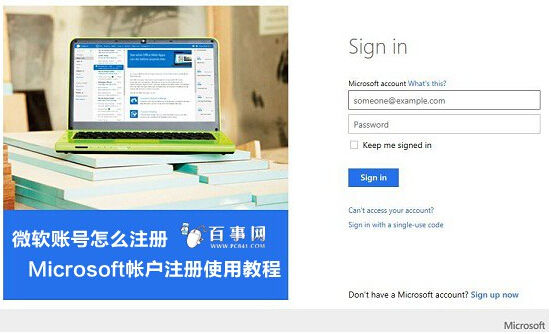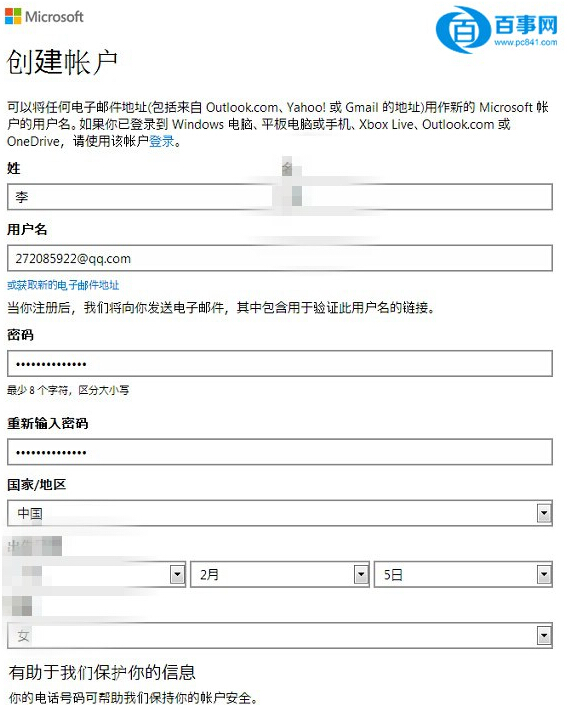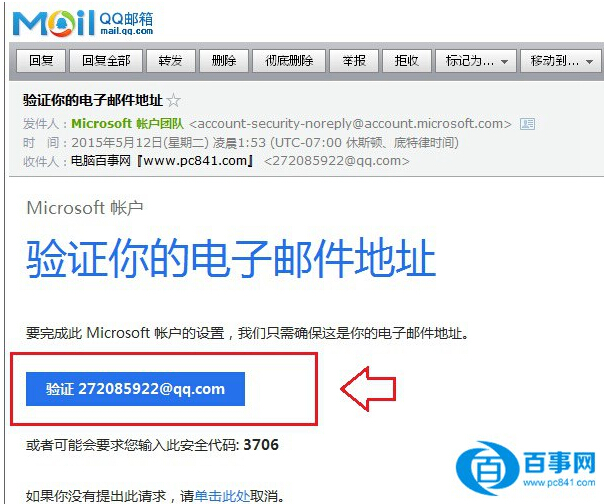win8系统下Microsoft帐户注册使用教程
win8系统下Microsoft帐户注册使用教程:“Microsoft 帐户”是以前的“Windows Live ID”的新名称。你的 Microsoft 帐户是你用于登录 Hotmail、SkyDrive、Windows Phone 或 Xbox LIVE 等服务的电子邮件地址和密码的组合。如果你使用电子邮件地址和密码登录这些或其他服务,说明你已经有了 Microsoft 帐户,不过你随时可以注册新帐户。你也可以使用 Microsoft 帐户登录所有运行 Windows 8 的电脑。
从Win8系统开始,电脑账户就可以实现使用微软Microsoft帐户登陆了,并且可以实现与本地账号切换使用。随着Win10打通PC、平板以及智能手机三大平台,今后不管是Win10电脑/平板还是Win10手机都会用到微软账号,因此本文将详细介绍下Microsoft帐户注册使用教程。
如何注册微软帐户?首先你需要创建一个Microsoft帐户,该账户可以登录所有Microsoft站点和服,并且可以作为Win8/10电脑以及Win10手机的登陆账户,以下是详细的注册教程。
一、首先打开微软账户注册页面【注册网页网址:signup.live.com(无法访问,请百度搜索“微软账户”】。
二、打开Microsoft帐户注册网页后,就可以看到微软账户注册页面了,主要需要填写姓名,用户名,所在地区等信息,如下图所示。
填写完微软账户注册信息后,在底部输入验证码,完成后点击底部的“创建账户”即可。
三、创建成果后,会看到如下提示:
如果保护过度,可以电话联系我们,但我们需要验证272085922@qq.com 是你的电子邮件地址 在继续操作之前,你需要在收件箱中查收来自 Microsoft 帐户团队的邮件。按照邮件中的说明设置你的帐户。
简单来说,就是邮箱验证,这里建议大家使用自己常用的邮箱,方便验证。之后打开邮箱,按照提示点击链接,完成验证即可,如下图所示。
四、验证完成后,可以看到【准备就绪! 感谢你验证】提示。到这里,我们就成功完成微软账号注册了。
注册微软账号非常简单,可以将任何电子邮件地址(包括来自Outlook.com、QQ邮箱(验证方便)、126邮箱以及Gmail邮箱地址)进行注册,其可以用作新的Microsoft帐户的用户名。如果你已登录到 Windows电脑、平板电脑或手机、Xbox Live、Outlook.com 或 OneDrive,请使用该帐户登录。
总结:微软会在以下情况下要求你验证电子邮件地址:当你使用电子邮件创建 Microsoft 帐户时,或者当你将它添加到现有 Microsoft 帐户时。这样,微软可以确认该电子邮件地址不为其他人所有。若要登录 Microsoft 产品和服务,你必须验证自己的电子邮件地址。
在你注册帐户或向帐户添加电子邮件地址时,会自动收到一封请求验证电子邮件地址的电子邮件。若要进行验证,按照邮件中的链接操作即可。
如果尝试使用未经验证的电子邮件地址登录,系统会再次要求进行验证。
如果需要针对添加至 Microsoft 帐户的电子邮件地址获取新的验证链接,可以申请通过电子邮件向你发送新的链接。
请求验证电子邮件转到 Microsoft 帐户概述网页,然后用你的 Microsoft 帐户登录。单击电子邮件地址旁边的“验证”,然后单击“向我发送验证电子邮件”。
注:如果你并未使用验证请求中提到的电子邮件地址创建新帐户或将其添加至现有帐户,请取消验证。可能是他人尝试将你的电子邮件地址用于其帐户。